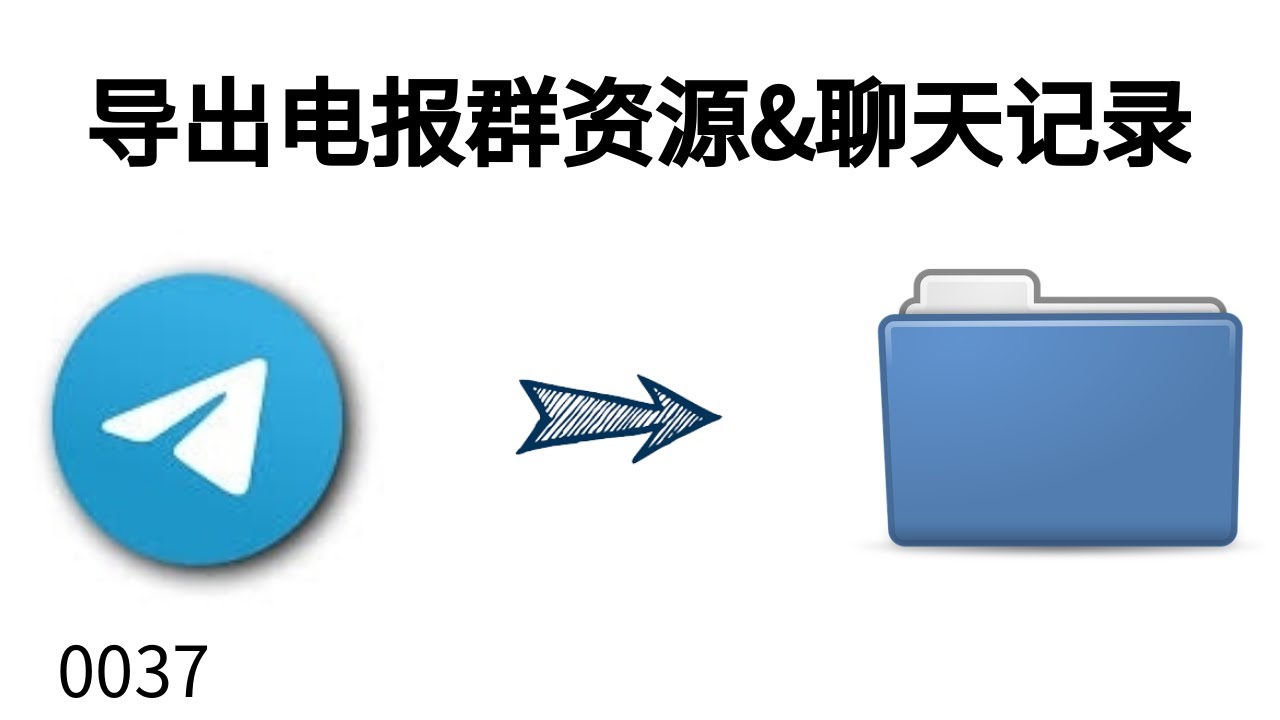电报怎么多开?
be925b
2025-06-01
要在电脑上多开Telegram,你可以使用Telegram Desktop客户端同时登陆多个账号。在设置菜单中选择“添加账号”(Add Account),然后按照提示输入不同的手机号码来登录多个账户。对于手机用户,Telegram应用本身支持多账号登录,直接在设置中添加新账号即可。

Telegram多账号管理功能
在手机应用中添加和切换账号
- 添加新账号:在Telegram手机应用中,进入“设置”菜单,滑动到页面底部,点击“添加账号”(Add Account)。输入新账号的手机号码,并按照屏幕上的指示完成验证码验证,即可添加新账号。
- 切换账号:一旦添加了多个账号,可以通过在“设置”界面下拉账号头像的方式快速切换账号。每个账号的消息和数据将保持独立,方便管理。
- 管理多账号设置:每个账号都可以独立设置隐私和通知选项。这意味着你可以为工作和个人账号设定不同的通知声音、消息预览以及隐私设置,以适应不同的使用场景。
在桌面客户端使用多个账户
- 登录额外账号:在Telegram桌面客户端中,点击左上角的菜单栏,选择“添加账号”(Add Another Account)。输入账号的手机号,完成验证后即可添加并切换至新账号。
- 同时运行多个账号:桌面客户端支持同时运行多个账号,每个账号窗口将在不同的标签页中打开。用户可以同时查看和管理多个账号的消息,提高工作效率。
- 自定义各账号设置:在桌面客户端中,每个账号都可以单独进行设置调整,包括界面语言、下载文件的路径等。这样的设置使得用户可以针对不同的账号优化其使用体验,例如将工作文档和个人文件分别存储在不同的文件夹中。
设置Telegram多开的步骤
如何在Android设备上设置多账号
- 进入设置:打开Telegram应用,在主界面的左上角找到菜单图标,点击进入。在展开的菜单中选择“设置”(Settings)。
- 添加账号:在设置页面的底部,找到并点击“添加账号”(Add Account)。系统将提示你输入新账号的手机号码。输入手机号后,点击“下一步”(Next),Telegram将发送验证码到该手机号。
- 验证并激活账号:输入你接收到的验证码,完成验证过程。验证成功后,新账号将被添加到你的Telegram应用中。你可以通过在主界面上滑动账号名称来切换不同的账号。
如何在iOS设备上设置多账号
- 访问设置菜单:启动Telegram应用,点击屏幕底部的“设置”图标(Settings)。在设置菜单中,向下滑动到菜单底部。
- 选择添加账号:点击“编辑”(Edit)按钮,然后选择“添加另一个账号”(Add Another Account)。这将开始添加新账号的过程。
- 输入手机号并验证:在提示框中输入新账号的手机号码,点击“下一步”接收验证码。收到验证码后输入以完成验证。验证后,新账号即成功添加到你的Telegram应用中。你可以简单地在设置页面切换不同账号,或通过主菜单快速切换。

使用Telegram多开的优势
管理个人和工作账号的好处
- 分离工作与私生活:使用多账号功能,可以将工作相关的通讯和私人生活中的通讯分开管理。这不仅有助于保持工作信息的专业性和秩序,同时也保护了个人生活的隐私。
- 降低信息过载:通过设置专用的工作账号,可以有效减少工作之外时间的信息干扰,让用户在下班后能更好地放松和享受个人时间,避免工作信息的持续打扰。
- 提升组织效率:对于管理角色或需要与多个团队或客户沟通的用户,拥有多个账号可以帮助他们更有效地组织和跟踪不同群组或对话中的交流,确保每个项目或团队的沟通都是有序的。
提高通信效率的实用技巧
- 利用标签和分组:为不同的工作和个人对话设置标签,或者使用Telegram的聊天分组功能。这可以帮助用户快速定位对话,尤其是在处理大量消息时,能够显著提高查找效率。
- 设置通知优先级:为重要的工作账号或群组设置高优先级的通知,而将个人账号或不那么紧急的对话设置为较低的通知级别或静音,这样可以确保在工作中不会错过重要信息,同时减少不必要的干扰。
- 定期审查和整理聊天:定期检查并清理不再活跃或不相关的对话和群组。这不仅有助于提高Telegram的运行效率,还可以使用户的聊天列表保持清晰和有组织,从而更快地处理信息。

优化Telegram多账号使用体验
自定义每个账号的通知设置
- 调整通知声音和振动模式:为每个账号设置不同的通知声音和振动模式,以便根据声音判断哪个账号收到消息。这样做不仅可以帮助区分工作和个人消息,还可以在不看手机的情况下管理优先级。
- 使用智能通知:利用Telegram的智能通知功能,可以减少在短时间内收到大量消息时的干扰。例如,当同一聊天短时间内连续发送多条消息时,系统可以设置为只在第一条消息时通知用户。
- 设置工作时间和勿扰模式:为工作账号设置工作时间,在这个时间段内接收通知,而在非工作时间自动开启勿扰模式。这样可以在下班后避免工作相关的干扰,保证个人时间的质量。
管理不同账号的聊天和群组
- 利用文件夹分类管理:Telegram允许用户创建聊天文件夹,将不同账号的聊天归类到不同的文件夹中。例如,可以将工作相关的群组和联系人放在一个文件夹,而将家庭和朋友放在另一个文件夹中,便于管理和快速访问。
- 定期清理聊天历史:为了维护账号的整洁和管理效率,定期清理不再需要的聊天记录和媒体文件是必要的。这可以通过设置自动清理聊天或手动删除旧聊天来实现。
- 使用标签和归档功能:为重要的聊天设置标签,以便快速访问。同时,可以归档不常用但需要保留的聊天,以减少主界面的拥堵,保持聊天列表的清晰和有序。
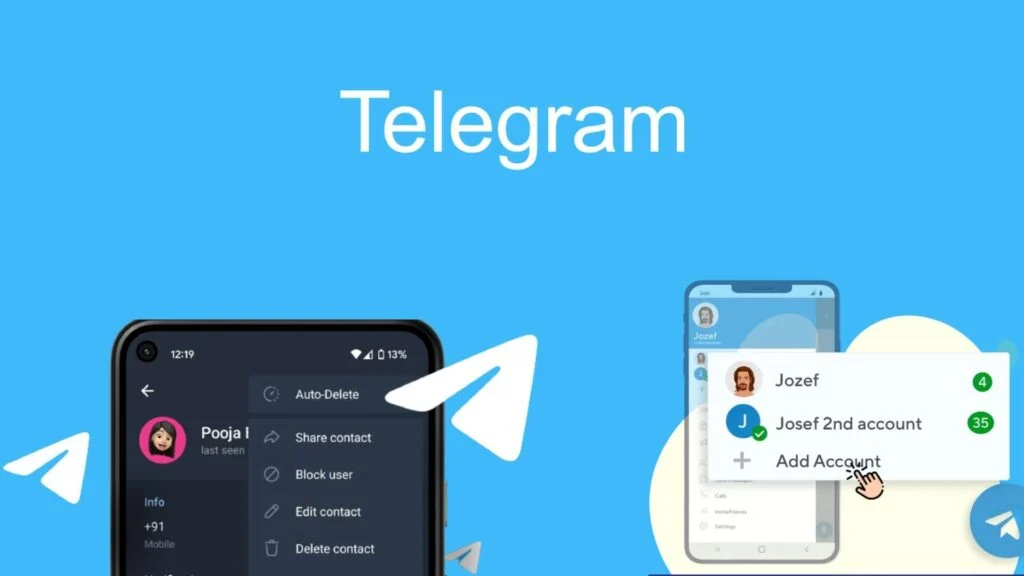
学习和分享Telegram多开资源
推荐教程和指南
- 官方教程:访问Telegram的官方帮助中心,这里提供了详细的多账号设置教程和指南。这些官方资源通常是最准确和最新的,可以帮助新用户快速理解如何操作多开。
- 专业博客文章:在互联网上搜索相关的技术博客,如Medium、TechCrunch等,这些平台上经常会有经验丰富的用户分享关于Telegram多开的详细教程和使用技巧。
- 视频教程:YouTube和Bilibili是查找视频教程的好地方。输入关键词“Telegram多账号设置”可以找到多种教程视频,通常这些视频会提供步骤详细的视觉指导。
分享实用的多开经验和技巧
- 个性化账号设置:分享如何根据不同账号的使用需求个性化设置通知声音、消息预览和背景。这样不仅可以改善用户体验,还可以帮助用户更有效地管理多个账号。
- 账号安全管理:讨论和分享如何保持多个账号的安全,包括使用强密码、定期更换安全设置和启用两步验证等。这些经验对于保护账号免受未授权访问至关重要。
- 高效切换与管理策略:分享如何在多个账号之间高效切换,以及如何利用Telegram的标签和文件夹功能来管理大量的聊天。例如,可以设置快捷键在不同账号之间快速切换,或者使用聊天文件夹将工作和私人生活中的聊天区分开。
Telegram如何在同一设备上登录多个账号?
Telegram支持多账号功能,用户可以在“设置”中选择“添加账号”,输入新的手机号码并完成验证后即可使用多个账号。用户可在设置界面或主界面快速切换不同的账号,无需重复登录。
如何在电脑上使用多个Telegram账号?
在Windows或Mac上,可以使用Telegram Desktop官方客户端,它支持多账号登录。进入“设置”,点击“添加账号”,输入手机号进行验证。也可以使用不同的浏览器开多个Web Telegram实例,以实现多开。
是否可以使用第三方工具实现Telegram多开?
除了官方提供的多账号支持,部分Android设备可以使用“应用分身”功能来运行多个Telegram实例。此外,一些第三方软件如多开应用工具也可实现Telegram多开,但需谨慎使用,以防数据泄露和安全风险。